De komende tijd delen we vanuit Pro Motion Film meerdere software reviews over software die van pas komt bij het maken van video's, of je nu hobbymatig video's maakt voor YouTube of omdat je een business runt die je met video nog beter op de kaart wil zetten: software is een onmisbare tool bij het maken van videocontent. Hierbij gaan we in op handige softwareproframmas tot AI video generators.
In deze eerste review: Movavi Screen Recorder
Wat is Movavi?
Movavi is de naam achter meerdere programma's zoals Movavi Editor, Movavi Converter en Movavi Screen Recorder.
Via deze tools wordt je in de breedte ontzorgd als maker. Stel je neemt een screen capture op via Movavi Screen Recorder, dan kun je deze gelijk inkorten via Movavi Editor. Je hebt dan wel de verschillende programma's nodig.
Schermopnames rechtstreeks vanaf je bureaublad
In tegenstelling tot veel andere programma's kun je Movavi Screen Recorder voor Windows of Mac downloaden voor een eenmalig bescheiden bedrag en staat het programma daarna op je computer. Je kunt hierbij kiezen voor een 1-jaar lidmaatschap, maar voor een iets hogere prijs heb je een lifetime lidmaatschap (bij persoonlijk, niet commercieel gebruik) en heb je dus niet te maken met terugkerende kosten.
Dit is bijvoorbeeld wel het geval bij een soortgelijk programma zoals Loom dat werkt als SaaS (Software as a Service) waarbij je eerst moet inloggen en pas vanuit de website omgeving een schermopname kunt starten. Dat laatste is vooral handig als je de flexibiliteit wilt hebben om ook op andere computers opnames te maken - bijvoorbeeld in ons geval als wij bij een van onze klanten een instructievideo filmen waarin schermopnames worden verwerkt.
Is dat niet nodig? Dan geven wij de voorkeur aan Movavi als schermopnameprogramma vanwege de gebruiksvriendelijkheid en snelheid waarmee je je scherm kunt vastleggen rechtstreeks via je computer. We gebruiken Movavi Screen Recorder inmiddels voor het opnemen van tutorials over video editing in Adobe Premiere en podcasts over videomarketing.
Hoe werkt Movavi Screen Recorder?
Bij Movavi Screen Recorder download je eenmalig de software op je computer. Dit is ideaal voor eigen gebruik op kantoor of gebruik binnen je huishouden.
Nadat je het programma hebt gedownload, in ons geval voor Mac, krijg je een directe snelkoppeling op je bureaublad en komt er wanneer je op de app klikt een menu item tevoorschijn met 3 icons:
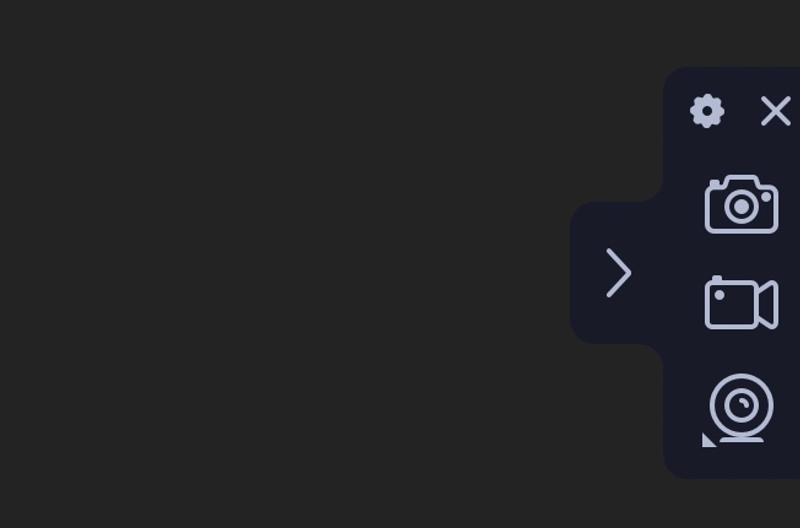
Hierbij kun je kiezen tussen het opnemen van:
- Een screenshot (afbeelding van je scherm)
- Je scherm en webcam tegelijkertijd
- Je webcam
Bij de combinatie zie je jezelf rechtsonder in beeld. Dat is handig als je bijvoorbeeld uitleg geeft over wat je op je scherm laat zien. De webcam kun je ook tijdens de opnames uitzetten, of weer aan.
De combinatie webcam en schermopname ziet er zo uit:
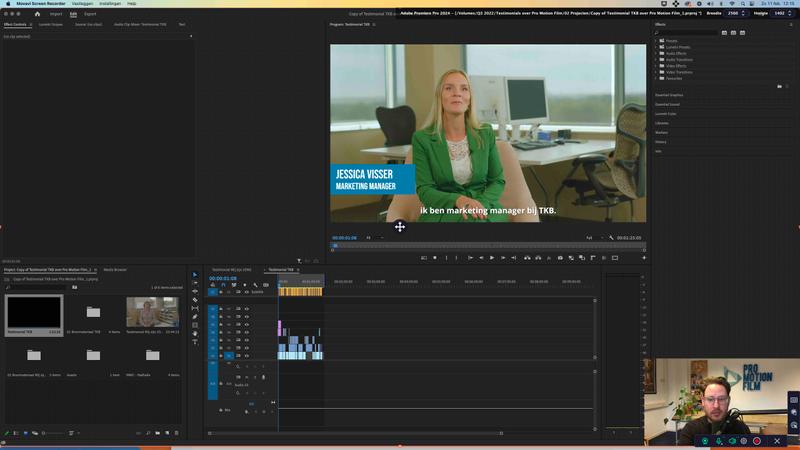
Voor het opnemen van videoboodschappen maken wij zelf ook gebruik van de webcam-only functie.
Als je op een van de icons klikt dan kun je de opname direct starten.
Heel laagdrempelig in gebruik
Als videomakers nemen wij regelmatig uitlegvideo's op en vaak doen we dat met onze camera en bijvoorbeeld een autocue. Het voordeel daarvan is uiteraard de professionele beeldkwaliteit en flexibiliteit om op verschillende plekken op te nemen, maar het nadeel is dat het tijd kost om de camera's te installeren en uiteraard dat het ook duurder is om een videograaf te laten langskomen. Ook staan de opnames na het filmen niet gelijk op je computer. Het materiaal moet eerst ingeladen worden.
Movavi is voor ons een eye opener omdat we ineens een alternatief hebben waarmee we eenvoudiger videos kunnen opnemen die alsnog kwalitatief zijn, zeker in combinatie met de podcast microfoon die we hebben aangeschaft. We kunnen nu rechtstreeks vanachter de computer video's opnemen die dankzij de podcast microfoon heel goed klinken.
Onze webcam is wel van mindere kwaliteit dan onze professionele camera's (kan Movavi niets aan doen uiteraard) maar omdat we vaak de schermopname functie gebruiken waarbij ons webcam beeld klein wordt gemaakt, komen we daar ook prima mee weg:
En de goede audio van de Shure sm7b podcast microfoon maakt heel veel goed.
Dus die zou ik ook zeker aanschaffen als jij dit soort video's wil gaan maken.
Een voorbeeld van de laagdrempeligheid: ik lanceerde recent een nieuwe productpagina op onze site en vond dat daar een persoonlijke video op moest komen waarin ik het product introduceer. Normaal zou het best wat gedoe zijn om zo'n sales video op te nemen en heb je snel iemand nodig die jou filmt met een telefoon of professionele camera, maar met Movavi heb ik letterlijk met 1 druk op de knop de video opgenomen:
In dit geval schreef ik in bullet points op wat ik ongeveer wilde zeggen, nam de video in 2 takes op in 10 minuten tijd en heb ik vervolgens de video kortgeknipt, muziek toegevoegd en de video geëxporteerd via Adobe Première. Maar dat laatste kun je dus ook doen via Movavi Video Editor.
Handige features
Movavi heeft ook een aantal handige features die van pas kunnen komen zoals:
1. Het opnemen van de microfoon en systeemgeluid tegelijkertijd.
Deze vind ik zelf onwijs handig. Bij het opnemen van mijn edit tutorials kan ik bijvoorbeeld de audio en muziek van de video aan de kijker laten horen (systeemgeluid computer) terwijl ik uitleg geef.
2. Muisklikken en cursor highlighten
Zeker bij het opnemen van instructievideos is dit een hele handige. Hiermee kun je duidelijker laten zien wat je aanklikt.
3. Op het scherm tekenen tijdens de opnames
Deze functionaliteit heb ik nog niet veel gebruikt, want ik vergeet het, het zit nog niet in mijn systeem. Maar het is vrij eenvoudig om een cirkel op het scherm te tekenen om aan te wijzen waar de kijker iets kan vinden. Je kunt ook zelf dus iets tekenen. Dat wordt bij mij snel een rommeltje, maar het kan in sommige situaties goed van pas komen en het maakt je video's wat speelser.
Exporteren en opslaan van je video
Als je klaar bent met opnemen klik je nogmaals op de Record-button en stop je de opnames. De video komt nu in de Bibliotheek te staan waarin je ook al je eerdere opnames ziet. Vanuit hier kun je de opnames exporteren naar een map op je computer. Dit kan een aantal minuten duren, zeker bij de wat langere opnames.
Samengevat
Voordelen:
- Prijs: Eenmalige investering bij "lifetime" optie, niet duur
- Laagdrempeligheid: Software direct te gebruiken vanaf bureaublad
- Gebruiksvriendelijkheid: Makkelijk schakelen tussen verschillende opname-opties, duidelijke interface
- Mogelijkheden: ruim aanbod extra features
Mogelijke nadelen:
- Computer afhankelijk: De software moet wel op je computer staan om er gebruik van te kunnen maken.
- Exporttijd: het duurt soms een paar minuten om de opnames te exporteren naar je computer
Alles bij elkaar zijn wij vanuit Pro Motion Film erg enthousiast over Movavi Screen Recorder. We hebben hiermee een laagdrempelige workflow ontwikkeld om uitlegvideo's vanachter de computer op te nemen.
Over de auteur
Video Director & Strategist Niels de Groot is met meer dan 14 jaar ervaring en 1400+ bedrijfsvideo's op zijn naam een ervaren specialist op het gebied van videoproductie en videomarketing. Met zijn videocontentbureau Pro Motion Film - een netwerk van bevlogen video professionals - helpt hij MKB-bedrijven en organisaties hun doelgroep te bereiken, informeren en overtuigen met videocontent.



